Scène > Nouveau/Ouvrir > Ouvrir 
La boîte de dialogue pour ouvrir les scènes HiCAD dépend si vous travaillez avec ou sans HELiOS (PDM), c.-à-d. si vous gérez vos scènes à partir de la base de données ou non.
![]() À savoir :
À savoir :
- Si au lancement de cette fonction, une scène est déjà chargée et, après avoir été modifiée, n'aurait pas encore été sauvegardée, alors HiCAD vous demande si vous voulez enregistrer cette scène.
- Si vous voulez que la scène déjà chargée reste ouverte, alors sélectionnez dans l' ICN l'onglet Changement de scène puis effectuez un double-clic du bouton gauche de la souris sur le champ vide. Vous pouvez charger en même temps jusqu'à 18 scènes.
- Les scènes HiCAD qui ne sont pas gérées avec HELiOS peuvent également être ouvertes directement du gestionnaire de fichiers Windows, de l'explorateur, ou autres. Effectuez pour cela simplement un double-clic sur le nom du fichier.
- En fonction des paramètres en cours du Centre de démarrage, la boîte de dialogue pour ouvrir les scènes s'affiche automatiquement au démarrage de HiCAD.
- Si une erreur système survient au moment d'enregistrer une scène, alors le dossier qui contient la scène (échouée à l'enregistrement) obtient une sauvegarde de la scène en cours avec le préfixe "tilde" ~. À l'ouverture d'une scène, HiCAD vérifie si un fichier de la sorte existe. Si c'est le cas, HiCAD demande alors si c'est la sauvegarde qui doit plutôt être ouverte.
![]() Important :
Important :
- Chaque scène possède un identifiant d'ensemble 3D. Cet identifiant détermine la structure d'ensemble 3D pour plusieurs automatismes comme les jonctions et les connexions dans l'Acier ou pour l'adjonction de plaques frontales sur profilés, etc.
- Si la scène à ouvrir contient des éléments et des ensembles dont la fiche d'article appartient à une variante pour laquelle un nouvel index existe dans la base de données, alors apparaît la demande à savoir si la variante doit être actualisée. Le paramètre réglant apparition de cette boîte de dialogue ou si ce genre de variantes doit toujours ou bien ne doit jamais être actualisé, peut être modifié dans le Gestionnaire de Configuration sous .. > Paramètres système > Référencement > Actualiser les variantes. Le paramètre par défaut est Demander utilisateur.
Marche à suivre sans HELiOS
- Sélectionnez la fonction Ouvrir une scène à partir de la barre de menu, de la barre d'outils Accès rapide ou par CTRL+O avec le clavier.
- Sélectionnez le chemin et le nom du fichier de votre choix.
- Cliquez sur Ouvrir.
![]() Important :
Important :
Si vous sélectionnez la fonction Ouvrir une scène via l'explorateur de fichiers, les scènes qui sont ouvertes sur un autre poste de travail sous l'aperçu s'affiche l'option Ouvrir la scène en lecture seule. Si vous souhaitez ouvrir la scène en mode lecture seule, cochez alors la case et cliquez sur Ouvrir. La scène sera chargée alors en lecture seule sans autre action de votre part.
Si vous ne cochez pas la case Ouvrir la scène en lecture seule et que vous cliquez sur Ouvrir, un message d'erreur HiCAD s'affiche alors :
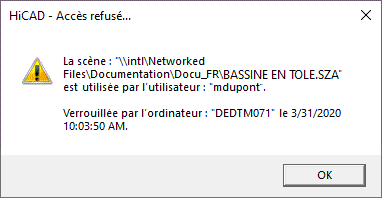
En cliquant sur OK, vous avez alors la possibilité par Oui d'ouvrir encore la scène en mode lecture seule.
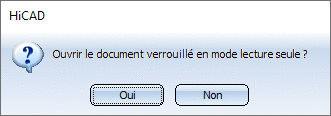
Enregistrer la scène sous son nom avec le même chemin est alors impossible.
Ce mode de fonctionnement pour charger un fichier déjà ouvert dans un autre poste de travail est un paramètre par défaut de HiCAD. Ce mode de fonctionnement peut être modifié dans l'Éditeur de Configuration ISD sousr ... > PDM > Interface HiCAD-HELiOS à l'entrée Charger les documents verrouillés en mode lecture seule ?. Les options suivantes vous sont proposées :
|
Ne pas charger |
La scène ne sera pas chargée. |
|
Toujours charger |
La fenêtre HiCAD - Accès refusé s'affiche. En cliquant sur OK, la scène s'ouvre. |
|
Demander utilisateur |
La fenêtre HiCAD - Accès refusé s'affiche. En cliquant sur OK, HiCAD vous demande si la scène doit être ouverte en lecture seule. |
![]() À savoir :
À savoir :
- N'importe quelle scène peut toujours être ouverte en lecture seule. Dans la fenêtre de dialogue Ouvrir, la case Ouvrir la scène en lecture seule s'affiche dès qu'un fichier adapté est sélectionné. Dans ce cas, vous ne pourrez pas sauvegarder la scène avec son nom actuel. Pour les fichiers en lecture seule, l'affichage en liste dans HiCAD indiquera cet état.

Pour les scènes qui sont ouvertes en lecture seule, la sauvegarde automatique des données est inactive. Un fichier est considéré comme en lecture seule lorsque
- il a été ouvert avec la fonction HELiOS Ouvrir en lecture seule,
- il possède le statut du workflow Validé,
- il a été ouvert dans HiCAD via l'explorateur avec l'option Ouvrir la scène en lecture seule ou
- vous ne possédez pas les droits d'utilisateur nécessaires pour ouvrir le fichier.
- La case Ouvrir la scène en taille réduite n'a d'effet que sur les scènes avec des éléments 3D référencés. Veuillez prendre impérativement connaissance des Remarques sur la réduction des données.
- Pour l'ouverture et la sauvegarde des scènes via l'explorateur HiCAD, les répertoires nuagiques (Cloud), s'ils existent, seront également affichés, par exemple Microsoft OneDrive ou Dropbox. Les répertoires nuagiques (Cloud) se trouvent dans votre dossier utilisateur.
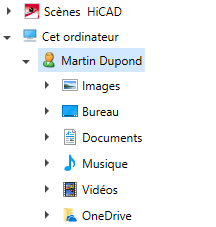
Marche à suivre avec HELiOS
- Sélectionnez
 Charger une scène, via une fiche de document de la BD
Charger une scène, via une fiche de document de la BD
si vous voulez ouvrir le fichier en passant par sa fiche de document ou
 Charger une scène, via une fiche d’article de la BD
Charger une scène, via une fiche d’article de la BD
si vous voulez ouvrir le fichier en passant par sa fiche d'article.
- Sélectionnez la scène via la fiche de document ou d'article.
![]() À savoir :
À savoir :
- Dans la liste de résultat de HELiOS, plusieurs fichiers peuvent être ouverts en même temps. Vous pouvez ouvrir en même temps 18 scènes au maximum.
Si vous avez sélectionné plus de fichiers dans la liste de résultat que ce que peut ouvrir
HiCAD, vous pourrez alors ouvrir le reste des fichiers par la suite sans avoir à les sélectionner de nouveau. Utilisez pour cela la fonction Réinitialiser du menu déroulant de Fiche de doc.
du menu déroulant de Fiche de doc.  .
.
- Si vous travaillez en étant axé sur les éléments, indiquez les éléments et dessins à une fiche d'article. Vous chargez de la sorte les dessins de la même façon qu'avec des liaisons . Si, au contraire, vous travaillez uniquement axé documents, vous pouvez stopper durablement les liaisons proposées en décochant dans le Gestionnaire de Configuration sous ... Paramètres système > HELiOS la case Utiliser la solution standard HELiOS/HiCAD.
- Si vous essayez d'ouvrir un document HELiOS validé, s'affiche en règle générale le message suivant :
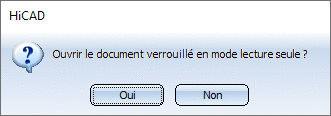 .
.
Si vous ne souhaitez pas voir apparaître ce message, vous pouvez alors le paramétrer dans le Gestionnaire de Configuration sous HiCAD > PDM > Interface HiCAD-HELiOS :
- Ne pas charger
Les documents verrouillés ne seront pas ouverts. - Toujours charger
Les documents verrouillés seront toujours ouverts en mode lecture seule. - Demander utilisateur
Le message ci-dessus apparaît, ce qui signifie que vous décidez en cliquant sur Oui ou Non si le document devra s'ouvrir ou non. C'est le paramètre par défaut.
- Également les scènes gérées par HELiOS avec éléments /ensembles référencés peuvent être ouvertes en taille réduite. Pour cela cliquez avec le bouton droit de la souris sur le nom du document et sélectionnez dans le menu contextuel de HELiOS la fonction Ouvrir, avec options....
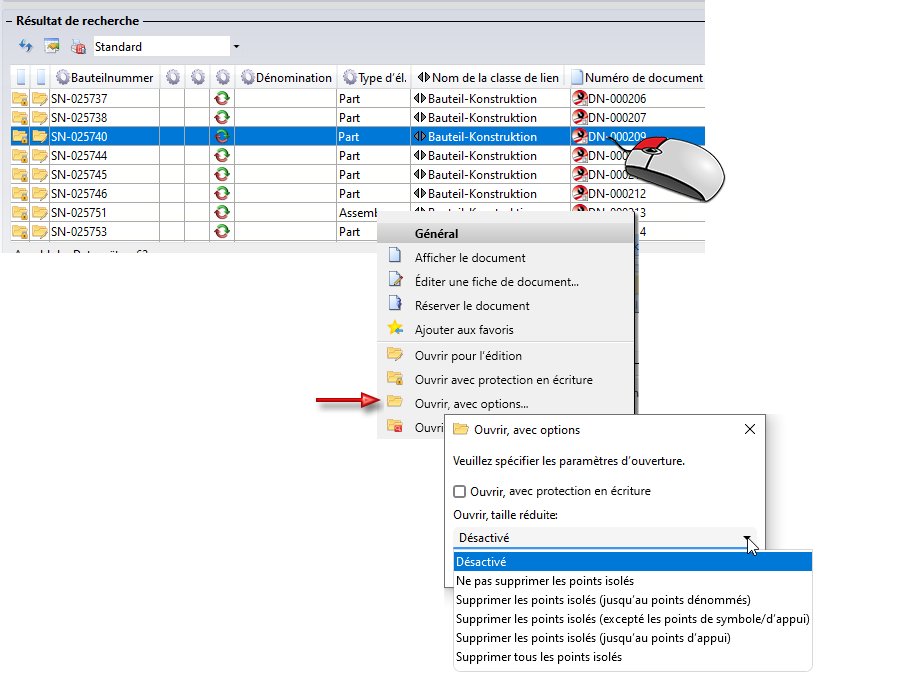
Veuillez ici également prendre connaissance des remarques de la rubrique Réduction de données.

Centre de démarrage • Travailler avec plusieurs scènes • Fonctions PDM de HELiOS
